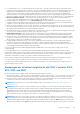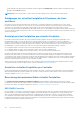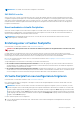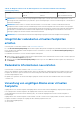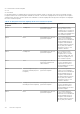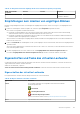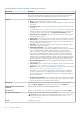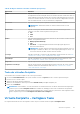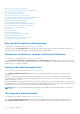Users Guide
Table Of Contents
- Dell EMC Server Administrator Storage Management 10.1.0.0
- Inhaltsverzeichnis
- Übersicht
- Erste Schritte
- Zum Verständnis von RAID-Konzepten
- RAID
- Datenspeicher-Organisation zur erhöhten Verfügbarkeit und Leistung
- RAID-Stufen und -Verkettung auswählen
- Verkettung
- RAID-Level 0 – Striping
- RAID-Level 1 – Datenspiegelung
- RAID-Level 5 – Striping mit verteilter Parität
- RAID-Level 6 – Striping mit zusätzlicher verteilter Parität
- RAID-Level 50 – Striping über RAID 5-Sets
- RAID-Level 60 – Striping über RAID 6-Sets
- RAID-Level 10 – Striped-Mirrors
- RAID-Stufe 1-Verkettet (Verketteter Spiegel)
- RAID-Stufen- und -Verkettungsleistungsvergleich
- Kein-RAID
- Schneller Zugriff auf Speicherstatus und Tasks
- Speichermedienfunktionszustand
- Hotspare-Schutzregel
- Speicherkomponentenschweregrad
- Speichermedieneigenschaften und aktuelle Aktivität
- Warnungen oder Ereignisse
- Festplattenverlässlichkeit auf RAID-Controllern überwachen
- Warnungen verwenden, um Fehler festzustellen
- Gehäusetemperatursonden verwenden
- Zeitverzögerung beim Anzeigen von Konfigurationsänderungen
- PCI Express-Support für Solid State-Geräte
- PCIe-SSD-Laufwerke
- PCIe SSD-Funktionen
- PCIe-SSD SubSystem-Eigenschaften
- PCIe Extender-Karten
- Eigenschaften des physischen Geräts
- Physische Geräte-Tasks
- Blinken und Blinken beenden auf einem PCIe SSD
- Voll-Initialisierung auf einem Micron PCIe SSD aktivieren
- Das Ausführen einer Voll-Initialisierung auf einem Micron PCIe SSD
- Entfernung eines PCIe SSD vorbereiten
- Exportieren des Protokolls
- Exportieren des Telemetrie-Protokolls
- Durchführen einer kryptografischen Löschung auf einer NVMe PCIe SSD
- Tasks des PCIe SSDs in der Steckplatz-Karte
- Eigenschaften des PCIe SSDs in der Steckplatz-Karte
- Exportieren des Protokolls für ein PCIe SSD in der Steckplatz-Karte
- Durchführen einer kryptografischen Löschung auf einem NVMe PCIe SSD in einer Steckplatz-Karte
- Funktionszustand des PCIe SSD-Subsystems
- Speicherinformationen und globale Tasks
- Controller
- Controller
- RAID-Controller Technologie: SATA und SAS
- RAID-Controller-Merkmale
- Controller – Unterstützte RAID-Stufen
- Controller – Unterstützte Stripe-Größen
- RAID-Controller Lese-, Schreib- und Festplatten-Cache-Regeln
- Hintergrundinitialisierung auf PERC-Controllern
- Nicht-RAID-Controller - Beschreibung
- Firmware- oder Treiberversionen
- Controller-Funktionszustand
- Controller-Eigenschaften und -Tasks
- Controller-Tasks
- Erstellen eines virtuellen Laufwerks
- Controller-Alarm aktivieren
- Controller-Alarm deaktivieren
- Controller-Alarm abstellen
- Controller-Alarm testen
- Neuerstellungsrate einstellen
- Reset für die Controller-Konfiguration durchführen
- Exportieren der Controller-Protokolldatei
- Fremdkonfigurationsvorgänge
- Fremdkonfigurationen importieren
- Importieren oder Wiederherstellungen von Fremdkonfigurationen
- Fremdkonfiguration löschen
- Physische Laufwerke in fremden virtuellen Laufwerken
- Hintergrundinitialisierungsrate einstellen
- Übereinstimmungsüberprüfungsrate einstellen
- Rekonstruktionsrate einstellen
- Einstellen der Konfiguration mit redundantem Pfad
- Patrol Read-Modus einstellen
- Patrol Read starten und stoppen
- Controller-Eigenschaften ändern
- Strom des physischen Laufwerks verwalten
- Eigenschaften in der Option Strom der physischen Festplatte verwalten
- Strom von unkonfigurierten physischen Festplatten und Hotspares verwalten
- Strom der physischen Festplatten durch den angepassten Stromsparmodus zu verwalten
- Den Strom der physischen Festplatten durch die Option QoS verwalten
- Verwalten des Zeitintervalls für die QoS-Option
- „Strom der physischen Festplatten verwalten“ in Storage Management finden
- Verwalten von gesichertem Cache
- Verschlüsselungscode
- In Nicht-RAID-Festplatten konvertieren
- In RAID-fähige Festplatten konvertieren
- Ändern des Controller-Modus
- Automatische Konfiguration des RAID0-Betriebs
- Festlegen der Autokonfigurationsfunktion eines RAID-Controllers
- Sperrmodus der Systemkonfiguration
- Unterstützte globale Tasks bei aktiviertem Sperrmodus der Systemkonfiguration
- Unterstützte Controller-Tasks bei aktiviertem Sperrmodus der Systemkonfiguration
- Unterstützte Controller-Berichte bei aktiviertem Sperrmodus der Systemkonfiguration
- Unterstützte Tasks des physischen Laufwerks bei aktiviertem Sperrmodus der Systemkonfiguration
- Unterstützte Tasks des virtuellen Laufwerks bei aktiviertem Sperrmodus der Systemkonfiguration
- Anzeigen der verfügbaren Reports
- Unterstützung für PERC 9- und PERC 10- und PERC 11-Hardware-Controller
- Unterstützung für BOSS RAID-Controller
- Gehäuse und Rückwandplatinen
- Rückwandplatinen
- Gehäuse
- MX5016s
- Gehäuse physischer Festplatten
- Gehäuselüfter
- Lüftereigenschaften
- Gehäusenetzteile
- Netzteileigenschaften
- Gehäusetemperatursonden
- Gehäuseverwaltungsmodul
- Gehäuse- und Rückwandplatinenfunktionszustand
- Gehäuse- und Rückwandplatineneigenschaften und -Tasks
- Gehäuse- und Rückwandplatineneigenschaften
- Gehäuse- und Rückwandplatinen-Tasks
- Gehäuse – Verfügbare Tasks
- Einstellen der Temperatursondenwerte
- Gehäusetemperatur des Gehäuses überprüfen
- Ändern des Warnungsschwellenwerts auf der Temperatursonde
- Temperatursondenwerte in Storage Management finden
- Verfügbare Reports
- Gehäuseverwaltung
- Einen offenen Konnektor für das Gehäuse identifizieren
- Gehäusekomponenten
- Steckplätze
- Bandlaufwerk
- RAID-Controller-Batterien
- Physische Festplatten oder physische Geräte
- Anleitungen zum Ersetzen einer physischen Festplatte oder eines physischen Geräts
- Dem System eine neue Festplatte hinzufügen
- Ersetzen einer physischen Festplatte, die SMART-Warnungen empfängt
- Andere Festplattenverfahren
- Eigenschaften des physischen Laufwerks oder des physischen Geräts
- Tasks der physischen Festplatte oder des physischen Geräts
- Tasks der physischen Festplatte
- Blinken und Blinken beenden (physische Festplatte)
- Tote Segmente entfernen
- Vorbereitung auf Entfernung
- Daten neu erstellen
- Neuerstellung abbrechen
- Globales Hotspare zuweisen und die Zuweisung rückgängig machen
- Die physische Festplatte auf Online oder Offline einstellen
- „Physische Festplatte löschen und Löschen abbrechen“ ausführen
- Aktivieren rücksetzbarer Hotspares
- Kryptografisches Löschen durchführen
- Exportieren des Protokolls für PERC NVMe-Laufwerke
- In RAID-fähige Festplatte konvertieren
- In eine Nicht-RAID-Festplatte konvertieren
- Virtuelle Festplatten
- Erwägungen vor der Erstellung von virtuellen Festplatten
- Erwägungen zum virtuellen Laufwerk für Controller
- Erwägungen zur virtuellen Festplatte für die PERC-Controller S100, S110, S130, und S300
- Erwägungen zur virtuellen Festplatte auf Systemen, die Linux ausführen
- Anzahl physischer Festplatten pro virtueller Festplatte
- Anzahl von virtuellen Festplatten pro Controller
- Berechnung der maximalen Größe virtueller Festplatten
- Kanal-redundante virtuelle Festplatten
- Erstellung einer virtuellen Festplatte
- Virtuelle Festplatten neu konfigurieren/migrieren
- Start- und Ziel-RAID-Stufen für die Neukonfiguration der virtuellen Festplatte und die Kapazitätserweiterung
- Integrität der redundanten virtuellen Festplatten erhalten
- Redundante Informationen neu erstellen
- Verwaltung von ungültigen Blocks einer virtuellen Festplatte
- Empfehlungen zum Löschen von ungültigen Blöcken
- Eigenschaften und Tasks des virtuellen Laufwerks
- Virtuelle Festplatte – Verfügbare Tasks
- Eine virtuelle Festplatte neukonfigurieren
- Formatieren, Initialisieren, Langsam und Schnell initialisieren
- Hintergrundinitialisierung abbrechen
- Tote Segmente wiederherstellen
- Daten auf den virtuellen Laufwerken löschen
- Durchführung einer Übereinstimmungsüberprüfung
- Übereinstimmungsüberprüfung abbrechen
- Übereinstimmungsüberprüfung anhalten
- Wiederaufnahme einer Übereinstimmungsüberprüfung
- Blinken und Blinken beenden einer virtuellen Festplatte
- Eine virtuelle Festplatte umbenennen
- Neuerstellung abbrechen
- Ändern der Regel für die virtuelle Festplatte
- Eine Mitgliedfestplatte ersetzen
- Ungültige Blöcke des virtuellen Laufwerks löschen
- Ein virtuelles Laufwerk verschlüsseln
- Schnellassistent zur Erstellung von virtuellen Festplatten
- Schnellassistent zur Erstellung von virtuellen Festplatten (Schritt 2)
- Erweiterter Assistent zur Erstellung von virtuellen Laufwerken erstellen
- Erweiterter Assistent zur Erstellung von virtuellen Festplatten (Schritt 2)
- Erweiterter Assistent zur Erstellung von virtuellen Festplatten (Schritt 3)
- Bereichsbearbeitung
- Task der virtuellen Festplatte: Neu konfigurieren (Schritt 1 von 3)
- Task der virtuellen Festplatte: Neu konfigurieren (Schritt 2 von 3)
- Eine virtuelle Festplatte erneut konfigurieren: Kapazität der virtuellen Festplatte erweitern (Schritt 2 von 3)
- Task der virtuellen Festplatte: Neu konfigurieren (Schritt 3 von 3)
- Langsam und Schnell initialisieren
- Festplatte formatieren oder initialisieren
- Löschen eines virtuellen Laufwerks
- Eine virtuelle Festplatte umbenennen
- Regeländerungen einer virtuellen Festplatte
- Split Mirror
- Spiegelung beenden
- Dedizierten Hotspare zuweisen und Zuweisung rückgängig machen
- Task der virtuellen Festplatte: Mitgliedsfestplatte ersetzen (Schritt 1 von 2)
- Task der virtuellen Festplatte: Mitgliedsfestplatte ersetzen (Schritt 2 von 2)
- Erwägungen vor der Erstellung von virtuellen Festplatten
- Physische und virtuelle Festplatten von einem System auf ein anderes umsetzen
- Virtuelle Festplatte mit einem Hotspare schützen
- Fehlerbehebung
- Allgemeine Fehlerbehebungsverfahren
- Richtig angeschlossene Kabel
- Systemanforderungen
- Treiber und Firmware
- Hardwareprobleme isolieren
- Eine fehlerhafte Festplatte ersetzen
- Online-Befehl der physischen Festplatten auf ausgewählten Controllern verwenden
- Wiederherstellung nach dem Entfernen einer falschen physischen Festplatte
- Lösen von Problemen beim Microsoft Windows-Upgrade
- Fehlerbehebung an der virtuellen Festplatte
- Eine Neuerstellung funktioniert nicht
- Eine Neuerstellung wird mit Fehlern abgeschlossen
- Virtuelle Festplatte kann nicht erstellt werden
- Eine virtuelle Festplatte der minimalen Größe ist für Windows Festplattenverwaltung nicht sichtbar
- Fehler der virtuellen Festplatte auf Systemen, die Linux ausführen
- Probleme, die dem Verwenden der gleichen physischen Festplatten sowohl für redundante als auch für nicht-redundante virtuelle Festplatten zugeordnet sind
- Spezifische Problemsituationen und -Lösungen
- Physische Festplatte befindet sich im Offline-Zustand oder zeigt einen Fehlerstatus an
- Empfang der Warnung Beschädigter Block mit dem Fehler Ersetzen, Feststellen oder Medium
- Warnungen 2146 bis 2150 während einer Neuerstellung oder während eine virtuelle Festplatte herabgesetzt ist erhalten
- Warnungen 2146 bis 2150 während einer E/A-Konsistenzüberprüfung, Formatieren oder anderen Arbeitsgängen erhalten
- Probleme bei Lese- und Schreibvorgängen
- Eine Task-Menüoption wird nicht angezeigt
- Die Meldung „Festplatte oder Laufwerk beschädigt“ empfiehlt, während eines Neustarts eine automatische Überprüfung durchzuführen
- Falsche Status- und Fehlermeldungen nach einem Windows-Ruhezustand
- Möglichkeit einer Verzögerung beim Storage Management vor dem Aktualisieren des Temperatursondenstatus
- Storage Management kann die Anzeige von Speichergeräten nach einem Neustart verzögern
- Es kann keine Anmeldung an ein Remote-System durchgeführt werden
- Kann nicht mit dem Remote-System verbinden, das auf dem Microsoft Windows Server 2003 ausführt wird.
- Neukonfigurieren einer virtuellen Festplatte führt zu einer Fehlanzeige in Mozilla-Browser
- Physische Festplatten werden unter dem Strukturobjekt Konnektor, nicht dem Strukturobjekt Gehäuse, angezeigt
- PCIe SSD-Fehlerbehebung
- Allgemeine Fehlerbehebungsverfahren
- Häufig gestellte Fragen
- Warum funktioniert eine Neuerstellung nicht?
- Entfernung der falschen Festplatte verhindern
- Wie kann ich eine physische Festplatte sicher entfernen oder ersetzen?
- Was kann ich tun, wenn ich die falsche physische Festplatte entfernt habe?
- Identifizieren der installierten Firmware-Version
- Über welche Controller verfüge ich?
- Wie stelle ich einen Alarm ab?
- Welche RAID-Stufe ist für mich am besten?
- Unterstützte Funktionen
- Unterstützte Funktionen auf den PERC Hardware-Controllern
- Controller-Tasks, unterstützt auf den PERC Hardware-Controllern
- Batterie-Tasks, unterstützt von den PERC Hardware-Controllern
- Tasks der physischen Festplatte, unterstützt von den PERC-Hardware-Controllern
- Tasks der virtuellen Festplatte, unterstützt von den PERC-Hardware-Controllern
- Technische Daten des virtuellen Laufwerks für die PERC Hardware-Controller
- RAID-Stufen, die von den PERC Hardware-Controllern unterstützt werden
- Lese-, Schreib- und Cache-Regeln, unterstützt von den PERC Hardware-Controllern
- Unterstützte Funktionen auf den PERC H200 Hardware-Controllern
- Controller-Tasks, unterstützt auf H200-Controllern
- Batterie-Tasks, unterstützt auf den H200 6/-Controllern
- Konnektor-Tasks, unterstützt auf H200 Controllern
- Tasks der physischen Festplatte, unterstützt auf H200-Controllern
- Tasks der virtuellen Festplatte, unterstützt von H200-Controllern
- RAID-Stufen, die auf H200-Controllern unterstützt werden
- Spezifikationen der virtuellen Festplatte für PERC H200-Controller
- Lese-, Schreib- und Cache-Regeln, unterstützt von H200-Controllern
- Gehäuse-Support auf H200-Controllern
- Unterstützte Funktionen auf den PERC Software RAID-Controllern
- Controller-Tasks, unterstützt auf den PERC Software-RAID-Controllern
- Tasks des physischen Laufwerks, unterstützt von den PERCSoftware-RAID-Controllern
- Tasks der virtuellen Festplatte, unterstützt von den PERC Software-Controllern
- Technische Daten des virtuellen Laufwerks für PERC Software-RAID-Controller
- RAID-Stufen, die auf den PERC Software-RAID-Controllern unterstützt werden
- Lese-, Schreib- und Cache-Regeln, unterstützt von den PERC Software-RAID-Controllern
- Auf den PERC Software RAID-Controllern unterstützte Gehäuse
- Unterstützte Funktionen auf den Nicht-RAID-Controllern
- Controller-Tasks auf den Non-RAID Controllern unterstützt
- Batterie-Tasks unterstützt auf den Nicht-RAID-Controllern
- Konnektor-Tasks unterstützt auf den Nicht-RAID-Controllern
- Tasks der physischen Festplatte unterstützt auf Nicht-RAID-Controllern
- Tasks der virtuellen Festplatte unterstützt von den Nicht-RAID-Controllern
- Gehäuse-Support auf den Nicht-RAID Controllern
- Gehäuse- und Rückwandplatinenfunktionen
- Gehäuse- und Rückwandplatinen-Tasks
- Maximale unterstützte Konfiguration für SAS-Controller
- Unterstützte Funktionen auf den PERC Hardware-Controllern
- Bestimmen des Funktionszustands für Speicherkomponenten
- Funktionszustands-Rollup: Batterie wird geladen oder ist leer
- Funktionszustands-Rollup: Physische Festplatten in einer virtuellen Festplatte sind fehlerhaft oder wurden entfernt
- Funktionszustands-Rollup: Physische Festplatten in einer virtuellen Festplatte werden nicht unterstützt, oder sie wurden teilweise bzw. permanent herabgesetzt
- Funktionszustands-Rollup: Alle physischen Festplatten in einer virtuellen Festplatte befinden sich im Fremdzustand
- Funktionszustands-Rollup: Einige physische Festplatten in einer virtuellen Festplatte befinden sich im Fremdzustand
- Funktionszustands-Rollup: Virtuelle Festplatte wurde herabgesetzt; physische Festplatten sind fehlerhaft oder werden neu erstellt
- Funktionszustands-Rollup: Virtuelle Festplatte ist fehlerhaft
- Funktionszustands-Rollup: Nicht unterstützte Firmware-Version
- Funktionszustand-Rollup: Gehäusenetzteil fehlerhaft oder Stromverbindung abgetrennt
- Funktionszustands-Rollup: Einer der Gehäuselüfter ist fehlerhaft
- Funktionszustands-Rollup: Eines der Gehäuse-EMM ist fehlerhaft
- Funktionszustands-Rollup: Eine der Gehäusetemperatursonden ist fehlerhaft
- Funktionszustands-Rollup: Beide Stromversorgungsanschlüsse zum Gehäuse wurden verloren
- Funktionszustands-Rollup: Eine oder mehrere physische Festplatte(n) ist/sind fehlerhaft
- Funktionszustands-Rollup: Physische Festplatte wird neu erstellt
- Identifizieren der Serie Ihrer Dell EMC PowerEdge-Server
Tabelle 40. Eigenschaften der virtuellen Laufwerke (fortgesetzt)
Eigenschaft Definition
Größe Zeigt die Gesamtkapazität des virtuellen Laufwerks an.
Der Algorithmus zur Berechnung der Größe des virtuellen Laufwerks rundet einen Wert von
0,005 und kleiner auf 0,00 ab, und einen Wert zwischen 0,006 und 0,009 auf 0,01 auf. Die
Größe eines virtuellen Laufwerks von 819,725 wird z. B. auf 819,72 abgerundet. Die Größe
eines virtuellen Laufwerks von 819,726 wird auf 819,73 aufgerundet.
Gerätename Zeigt den vom Betriebssystem vergebenen Gerätenamen für dieses Objekt an.
ANMERKUNG: Gerätename wird für ein virtuelles Laufwerk auf BOSS nicht
angezeigt.
Busprotokoll Zeigt die Technologie an, die die in dem virtuellen Laufwerk enthaltenen physischen
Laufwerke verwenden. Zu den möglichen Werten gehören:
● SAS
● SATA
● PCIe
Medien Zeigt den Datenträgertyp des physischen Laufwerks an, das sich in dem virtuellen Laufwerk
befindet. Die möglichen Wert sind:
● HDD (Festplattenlaufwerk)
● SSD
● Unbekannt – Storage Management kann den Datenträgertyp des physischen
Laufwerks nicht bestimmen.
ANMERKUNG: Auf dem virtuellen Laufwerk können nicht gleichzeitig HDD- und SSD-
Datenträger vorhanden sein. Ebenso ist es nicht möglich, gleichzeitig sowohl SAS- wie
auch SATA-Laufwerke auf dem virtuellen Laufwerk zu haben.
Leseregel Zeigt die Leseregel des Controllers für das ausgewählte virtuelle Laufwerk an. Siehe RAID-
Controller Lese-, Schreib-, Cache- und Laufwerk-Cache-Regel.
Schreibregel Zeigt die Schreibregel des Controllers für das ausgewählte virtuelle Laufwerk an. Siehe
RAID-Controller Lese-, Schreib-, Cache- und Laufwerk-Cache-Regel.
Stripe Size Zeigt die Stripe Size des virtuellen Laufwerks an.
Festplatten-Cache-Regel Zeigt an, ob die Laufwerk-Cache-Regeln der physischen Laufwerke, die Teil des virtuellen
Laufwerks sind, aktiviert oder deaktiviert sind. Siehe RAID-Controller Lese-, Schreib-,
Cache- und Laufwerk-Cache-Regel.
Tasks der virtuellen Festplatte
Zum Ausführen eines virtuellen Festplatten-Task vom Drop-Down-Menü:
1. Im Fenster Server Administrator in der System-Struktur erweitern Sie Speicher, um die Controller-Objekte anzuzeigen.
2. Erweitern Sie ein Controller-Objekt.
3. Wählen Sie das Objekt Virtuelle Festplatte aus.
4. Wählen Sie eine Aufgabe aus dem Drop-Down-Menü Available Tasks (Verfügbare Aufgaben) aus.
5. Klicken Sie auf Ausführen.
ANMERKUNG:
Unterschiedliche Controller unterstützen verschiedene Funktionen. Aus diesem Grund können die angezeigten
Tasks im Drop-Down-Menü Verfügbare Tasks unterschiedlich sein, abhängig von dem in der Strukturansicht ausgewählten
Controller. Wenn aufgrund der Konfigurationseinschränkungen des Controllers oder des Systems keine Tasks ausgeführt werden
können, zeigt das Drop-Down-Menü Verfügbare Tasks Keine Tasks verfügbar an.
Virtuelle Festplatte – Verfügbare Tasks
Das Folgende beschreibt eine Liste der möglichen Tasks im Drop-Down-Menü virtueller Festplatten Verfügbare Tasks.
Virtuelle Festplatten
139